2017年2月10日 2025.8.8
まず、イラストを描くためのパソコン。こちらは家にあるものでOKです。イラストは「Mac」で描かないといけない、ということはありません。「Windows」でもOK!使いやすいものを使って下さいね。
できればデスクトップパソコンをおすすめしますが、ノートパソコンでも描くことができます。
描くためのメモリは4GB以上、8GBあれば問題なく使えます。使っていくうちに、動作が遅かったり、重かったりするなら、メモリの増設や買い替えを検討しましょう。
パソコンのモニターは大きい方が描きやすいです。できれば20インチ以上がオススメです。

次に絵を描くためのソフト。Adobe illustratorなど有料のものから無料のお絵描きソフトまで様々でどれを使ったらいいか迷ってしまうかもしれません。有料のものは無料体験版が出ているものが多いので、まずは試して見ることをオススメします。
無料ソフトの場合は使用しているユーザーが多いソフトをオススメします。ユーザーが多ければ参考になるトピックやQ&Aが多くあり、困った時に解決できる方法が多く紹介されています。
それぞれの特徴をまとめてみたので参考にしてみて下さい!
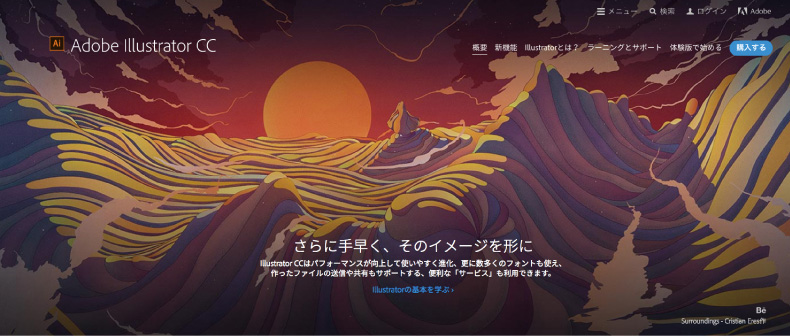
Adobe illustrator
http://www.adobe.com/jp/products/illustrator.html
デザイン作業はこれ!拡大縮小しても荒れなし!
●Windows、Mac対応
●有料ソフト(無料体験版あり)
Adobe社が提供する有料ソフト。イラストACに投稿できる「AIデータ」という形式はこのソフトで作成した「ベクターデータ」というデータです。イラスト作成はもちろん、ロゴ作成、チラシの作成などレイアウト作業にも最適。デザイン寄りの絵を描くことができます。
「ベジェ曲線」という特殊な線の引き方で、初心者にはやや難しいですが、拡大縮小しても画像が荒れることがなく、作品の綺麗さでは圧倒的。無料体験版も出ているのでまずはこちらを試してみるのがオススメ。
▼イラストレーターで作った作品例
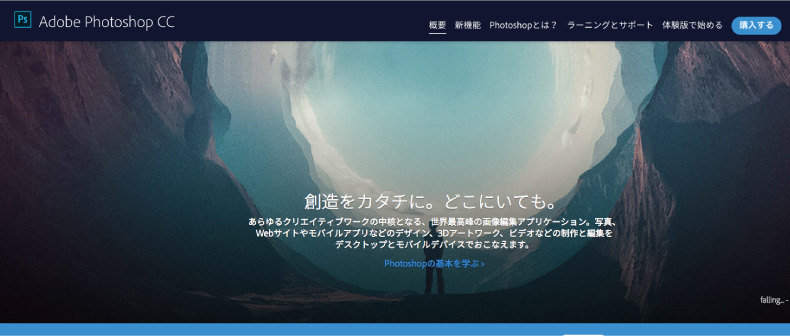
Adobe Photoshop
http://www.adobe.com/jp/products/photoshop.html
キャンバスに描くように描ける!色味の調整ならお任せ!
●Windows、Mac対応
●有料ソフト(無料体験版あり)
Adobe社が提供する有料ソフト。写真の加工や色補正用のソフトとして知られていますが、絵を描くツールとしても使い勝手抜群。色味の調整がしやすく、様々なブラシが搭載されているので、水彩画のようなデジタルっぽくない表現も自由自在です。
▼フォトショップで作った作品例
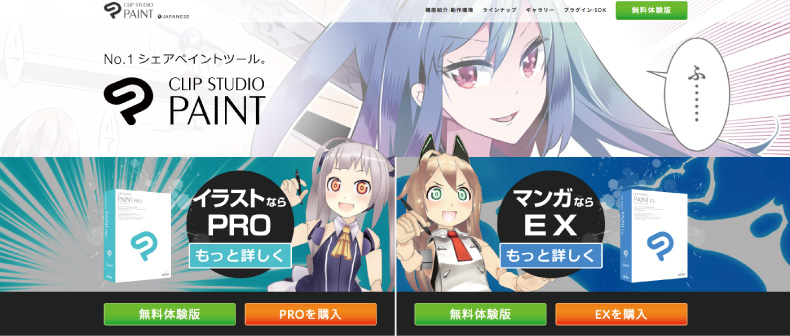
CLIP STUDIO PAINT
イラスト・漫画・アニメーションが作れる!豊富な機能
●Windows、Mac対応
●有料ソフト(無料体験版あり)
イラスト・漫画制作ソフト。ペンの描きやすさに特化しているので、なめらかで綺麗な線画を書きたい人にオススメです。利用者も多く、ユーザーサポートもあるので初心者にも使いやすい。また、ブラシの数も多く、他のユーザーが作ったペンやブラシの素材をダウンロードできるなど、カスタマイズもできるのが魅力です。
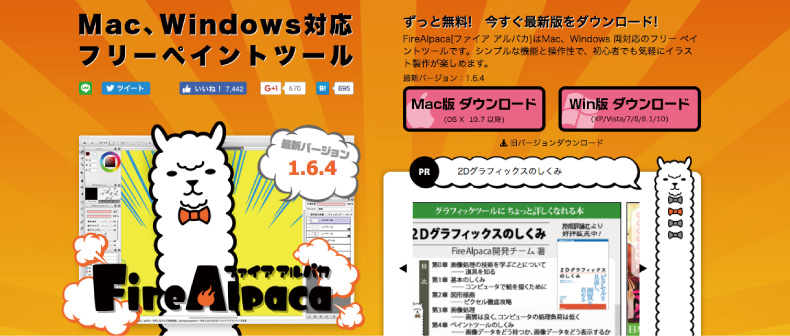
FireAlpaca
デジタルイラスト初心者にも簡単!ブラシ機能も搭載
●Windows、Mac対応
●無料ソフト
無料のイラスト作成ソフト。画面構成が見やすく、初心者でも直感的に絵を描けるように作られています。ペンやブラシの種類も豊富で、文字入れ機能も付いていたりなど、無料のお絵かきソフトの中でも便利に使える機能が多く付いています。気軽にお絵かきを始めてみたい人にオススメです。
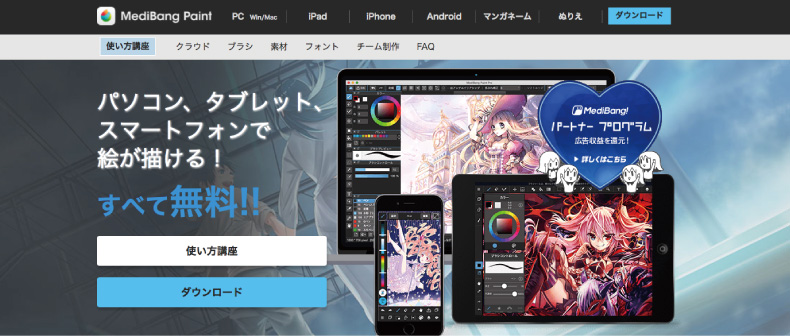
MediBang Paint
タブレットやスマートフォンでも描ける!高機能無料ソフト!
●Windows、Mac対応
●無料ソフト
無料で使えるイラスト・マンガ作成ソフト。テクスチャ、背景、フォントなど無料で使える素材が充実しており、見た目もシンプルで分かりやすいです。公式のホームページには使い方講座や、解説動画も多数用意されていて、デジタルイラスト初心者でも分かりやすく丁寧なサポートが魅力。
以上気になるソフトはありましたか? パソコンでのイラスト上達の一歩はまずソフトを触ってみることです。 ぜひ気軽にダウンロードして、イラストACにあなたの描いた作品を投稿して下さいね!
※この記事の内容は掲載された時点での情報です。最新の情報とは異なるおそれがあります。

























